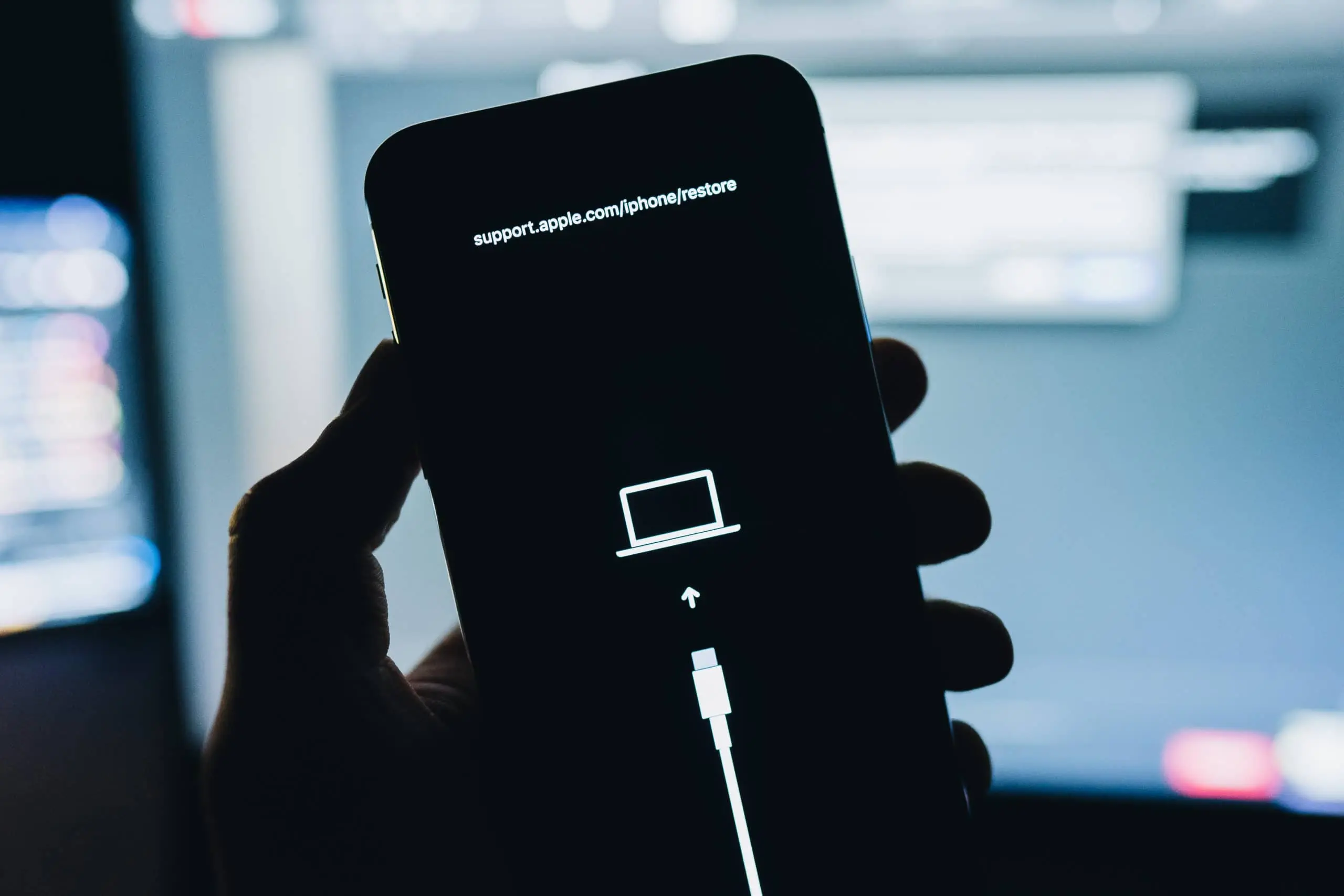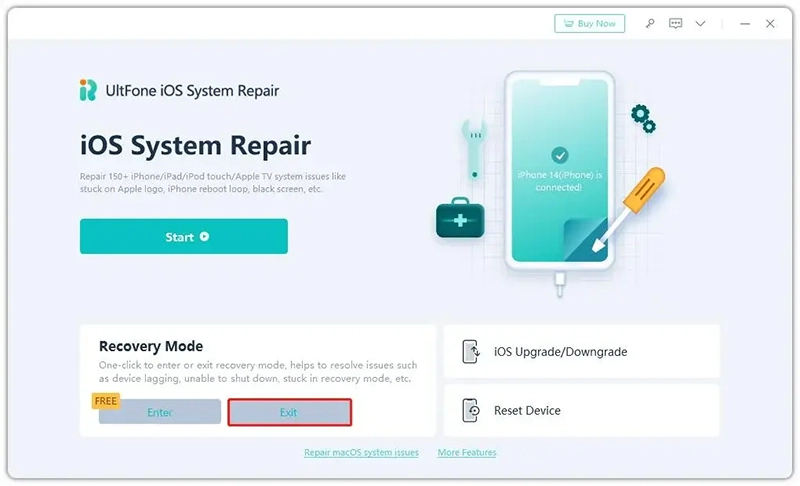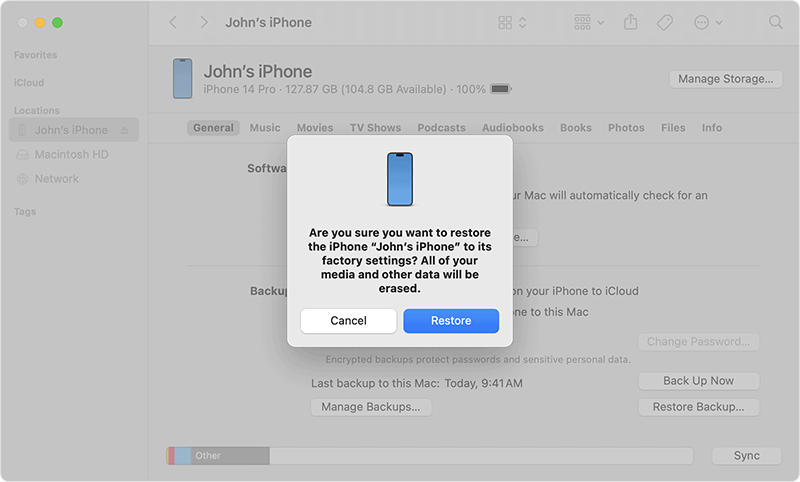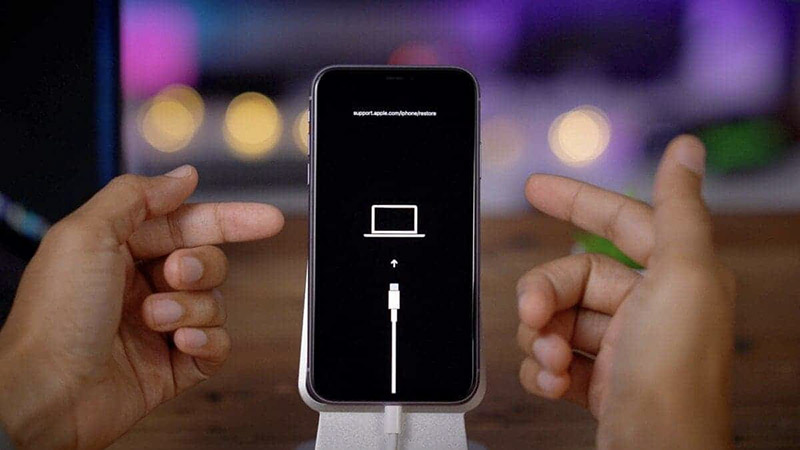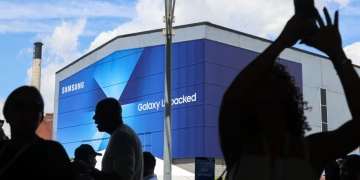اگر کاربر آیفون هستید، شاید تجربه کرده باشید که دستگاهتان در حالت ریکاوری گرفتار شده است. در این مطلب، به ۵ روش برای رفع مشکل آیفون گرفتار در حالت ریکاوری اشاره میکنیم.
بهگزارش تکناک، چندین دلیل میتواند وجود داشته باشد که باعث میشود آیفون در حالت ریکاوری گیر کند؛ ازجمله ایرادهای نرمافزاری یا سختافزاری. اگر نمیتوانید آیفون خود را از حالت ریکاوری خارج کنید، راهحلهای متعددی وجود دارد که برای حل این مشکل میتوانید امتحان کنید.
در این مقاله، 5 نکته برای رفع مشکل آیفونی که در حالت ریکاوری بازیابی نمیشود، بهاشتراک میگذاریم.
فهرست مطالب
چرا آیفون من در حالت ریکاوری گیر کرده است و بازیابی نمیشود؟
اگر آیفون شما در حالت ریکاوری گیر کرده است و بازیابی یا بهروزرسانی نمیشود، درک دلایل پشت این مشکل برای یافتن راهحل مؤثر بسیار مهم است. درادامه، به برخی از این دلایل اشاره میکنیم:
- بهروزرسانی یا بازیابی ناقص: اگر فرایند بهروزرسانی یا بازیابی قطع شد یا با موفقیت کامل نشد، میتواند آیفون شما را در حالت بازیابی نگه دارد. سعی کنید فرایند را مجدداً راهاندازی کنید و از اتصال اینترنت پایدار مطمئن شوید.
- مشکلات آیتونز: نرمافزار iTunes قدیمی یا دارای نقص ممکن است به مشکلاتی در طول فرایند بازیابی منجر شود.
- کابل یا پورت USB معیوب: گاهی اوقات، استفاده از کابل USB معیوب یا اتصال به پورت USB آسیبدیده میتواند باعث ایجاد مشکلاتی شود.
- بهروزرسانی iOS: با بهروزرسانی نسخههای iOS، برخی از نسخههای قدیمی ممکن است آیفون شما را در حالت بازیابی نگه دارند. بهروزرسانیها را در قسمت تنظیمات دستگاهتان میتوانید بررسی کنید.
- تداخل نرمافزاری: برخی از نرمافزارهای امنیتی یا فایروالها ممکن است در فرایند بازیابی اختلال ایجاد کنند.
بنابراین، چه مشکل نرمافزاری باشد چه مشکل سختافزاری پیچیدهتر، اطلاعات لازم و ابزارهایی را برای رفع مشکل و بازگرداندن آیفون به عملکرد قبلیاش دراختیار شما قرار میدهیم.
چگونه مشکل گیرکردن آیفون در حالت ریکاوری را رفع کنیم؟
1. استفاده از USB اصلی
گاهی اوقات، آیفون شما ممکن است صرفاً بهدلیل استفاده از کابل آسیبدیده یا نادرست بازیابی را رد کند. استفاده از کابلهایی غیر از کابل اصلی اپل یا تأییدنشدهی این شرکت می تواند به جلوگیری از فرایند بازیابی آیفون (iPhone : line of smartphones designed and marketed by Apple Inc.) شما منجر شود.
بنابراین، اگر متوجه شدید از کابلی غیر از کابل اصلی اپل استفاده میکنید، توصیه میشود سریعاً کابل خود را عوض کنید. استفاده از کابل معتبر یا کابل تأییدشدهی اپل بازیابی بدون مشکل را برای آیفون شما تضمین میکند و هرگونه اختلال احتمالی را از بین میبرد.
2. استفاده از UltFone System Repair
UltFone iOS System Repair ابزاری بسیار کارآمد برای بازیابی سیستم iOS است که بسیاری از عملکردهای اصلی را ارائه میدهد. این روش به شما امکان میدهد که بدون هیچ زحمتی آیفون و آیپد یا آیپاد لمسی را با یک کلیک به حالت بازیابی وارد یا از آن خارج کنید.
روش یادشده علاوهبر مشکلات خاصی مانند گیرکردن در حالت بازیابی، نمایش بیپایان لوگو اپل، راهاندازی مجدد لوگو یا نمایش صفحهسیاه، بیش از 150 مشکل و خطای دیگر سیستم iOS را بدون خطر ازدستدادن اطلاعات برطرف میکند.
راهنمای زیر را برای خروج از حالت بازیابی و تعمیر سیستم iOS خود دنبال کنید که از تعمیر آیفون 11/12/13/14/xr پشتیبانی می کند.
- مرحلهی اول: UltFone System Repair را از وبسایت رسمی دانلود کنید. iPhone/iPad/iPod touch خود را به رایانه متصل و آن را باز کنید. گزینهی «Exit Recovery Mode» را از منوِ اصلی انتخاب کنید. سپس روی دکمهی Exit کلیک و حداقل 10 ثانیه صبر کنید.

مرحلهی دوم: پس از انتظاری کوتاه، iPhone یا iPad یا iPod شما بهطور خودکار مجدداً راهاندازی و با موفقیت از حالت بازیابی خارج میشود.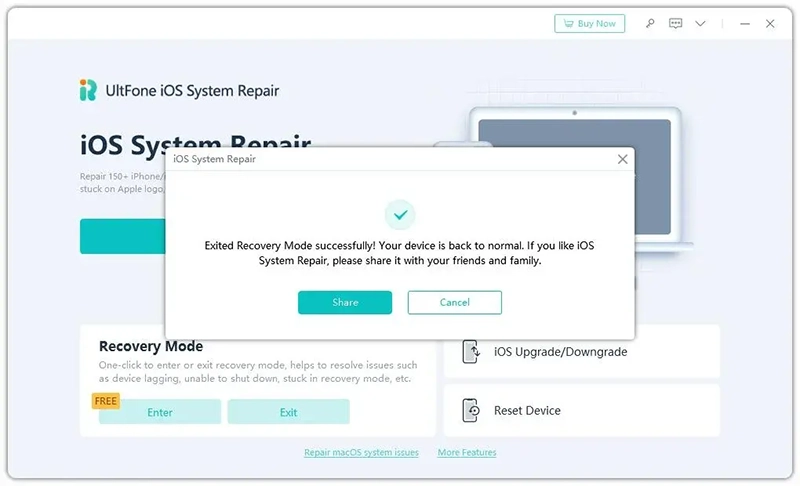
3. استفاده از راهاندازی مجدد اجباری آیفون
هنگامیکه آیفون در حالت بازیابی گیر میکند و بازیابی نمیشود، راهاندازی مجدد اجباری اغلب میتواند بهعنوان راهحلی مفید عمل کند. برای راهاندازی مجدد اجباری، روشها بسته به مدل آیفون شما متفاوت است.
در آیفون های سری 12 و جدیدتر، بهسرعت دکمههای افزایش و کاهش صدا را فشار دهید و رها کنید. سپس دکمهی Side را نگه دارید تا لوگوِ اپل ظاهر شود. در مدلهای قبلی مانند آیفون X و 8، این فرایند شامل نگهداشتن دکمهی کمکردن صدا یا دکمهی Home و دکمهی کناری است.
راهاندازی مجدد اجباری اساساً حالت بازیابی در حال انجام را قطع و راهاندازی مجدد جدیدی آغاز میکند و فرصتی را برای رهایی از این مشکل ارائه میدهد. اگر مشکل ادامه پیدا کرد، ممکن است برای عیبیابی و حل مشکل به تعمیرکار متخصص نیاز شود.
درحالیکه راهاندازی مجدد اجباری میتواند روشی مفید برای رفع مشکلات حالت بازیابی آیفون باشد، اغلب راهحلی موقت است و احتمال دارد دلیل اصلی مشکل را برطرف نکند. اگر مشکل مربوط به مشکلات نرمافزاری یا سختافزاری باشد، ممکن است پس از مدتی دوباره تکرار شود.
همچنین، راهاندازی مجدد اجباری مکرر آیفون میتواند بر قطعات سختافزاری فشار وارد کند و گاهی اوقات به آسیب بیشتر منجر شود. علاوهبراین، بههنگام مشکلات نرمافزاری یا سختافزاری پیچیدهتر، راهاندازی مجدد اجباری ممکن است برای حل مشکل کافی نباشد و به کمک تعمیرکار حرفهای نیاز باشد.
4. بازیابی آیفون با استفاده از iTunes
پس از اطمینان از اینکه از USB اصلی استفاده میکنید، برای رفع بازیابینشدن آیفون در حالت بازیابی، میتوانید مراحل زیر را دنبال کنید:
- مرحلهی اول: iTunes یا Finder را بهروز کنید. مطمئن شوید که از جدیدترین نسخهی iTunes یا Finder در رایانهتان استفاده میکنید. جدیدترین نسخه را از وبسایت اپل میتوانید دریافت کنید.
- مرحلهی دوم: آیفون خود را اجباری راهاندازی مجدد کنید. برای ریستارت اجباری آیفون خود، دکمهی کاهش صدا و دکمهی کناری را همزمان فشار دهید و نگه دارید. آنها را تا زمانی نگه دارید که صفحهی بازیابی را مشاهده کنید.
- مرحلهی سوم: آیفون خود را با استفاده از کابل USB استاندارد به رایانه وصل کنید.
- مرحلهی چهارم: iTunes یا Finder را در رایانهی خود باز کنید.
- مرحلهی پنجم: هنگامیکه رایانه iTunes یا Finder آیفون شما را شناسایی کرد، این امکان به شما داده میشود که آن را بازیابی یا بهروز کنید. روی بازیابی کلیک کنید.
- مرحلهی ششم: iTunes یا Finder جدیدترین نسخهی iOS را برای آیفون شما بارگیری و آن را بازیابی میکند. این فرایند ممکن است مدتی طول بکشد.
استفاده از iTunes برای تعمیر آیفون گیرکرده در حالت ریکاوری معایبی نیز دارد؛ از جمله:
- ازدستدادن داده: بازیابی آیفون با استفاده از iTunes ممکن است به ازدسترفتن تمام دادههای دستگاه منجر شود. اگر نسخهی پشتیبان جدید نداشته باشید، عکسها و پیامها و سایر اطلاعات شخصیتان را برای همیشه از دست خواهید داد.
- خطر وقفه: عوامل مختلفی ازجمله قطع ناگهانی اتصال برق یا کابل USB معیوب ممکن است فرایند بازیابی را قطع کند که بهطور بالقوه به بازیابی ناقص یا ناموفق منجر میشود.
- اتلاف وقت: فرایند بازیابی آیفون با استفاده از iTunes میتواند زمانبر باشد؛ بهخصوص اگر به دانلود فایل سیستمعامل iOS نیاز دارید که میتواند بسیار حجیما باشد.
5. آیفون را در حالت DFU قرار دهید
اگر آیفون شما در حالت ریکاوری گیر کرده است و با روشهای استاندارد بازیابی نمیشود، قراردادن آن در حالت بهروزرسانی سیستمعامل دستگاه (DFU) میتواند راهکاری مناسب باشد. برای انجام این کار، آیفون خود را با iTunes یا Finder به رایانه متصل و سپس دستگاه را خاموش کنید. پس از خاموشکردن، دکمهی Sleep/Wake و Volume Down را حدود 8 ثانیه فشار دهید و نگه دارید. درادامه، دکمهی Sleep/Wake را رها کنید؛ اما دکمهی کاهش صدا را برای 5 ثانیه دیگر نگه دارید.
اگر این مراحل درست انجام شود، صفحه باید سیاه بماند و iTunes یا Finder دستگاه را در حالت بازیابی تشخیص میدهند. سپس، گزینهی «Restore» را برای نصب مجدد iOS در آیفون خود میتوانید انتخاب کنید. فراموش نکنید که DFU حالتی قدرتمند است که امکان بازیابی عمیق سیستم را فراهم میکند. بسیار مهم است که مراحل را بهطور دقیق دنبال کنید؛ زیرا هر اشتباهی ممکن است به ازدستدادن اطلاعات یا مشکلات دیگر منجر شود.
مانند روشهای دیگر استفاده از حالت DFU (بهروزرسانی سیستمعامل دستگاه) برای رفع مشکل آیفون در حالت بازیابی، معایب و خطراتی دارد؛ ازجمله:
- رویهی پیچیده: قراردادن آیفون در حالت DFU نیازمند فشردن برخی دکمهها و زمانبندی دقیق است. هر اشتباهی بهطور بالقوه میتواند به عواقب ناخواسته ازجمله مشکلات بیشتر یا بازیابی ناموفق منجر شود.
- بدون خروج آسان: پس از واردشدن به حالت DFU، باید آیفون خود را با استفاده از iTunes یا Finder بازیابی کنید. شما نمیتوانید بهسادگی از حالت DFU بدون انجام بازیابی خارج شوید؛ بنابراین، راه برگشتی وجود ندارد.
سؤالات متداول
۱. آیا میتوانم آیفون گرفتار در حالت ریکاوری را درست کنم؟
تعمیر آیفون گرفتار در حالت ریکاوری که بازیابی یا بهروز نمیشود، امکانپذیر است؛ اما به دلیل اصلی مشکل بستگی دارد. روشهایی مانند راهاندازی مجدد اجباری و استفاده از iTunes و قراردادن آیفون خود در حالت DFU برای بازیابی را میتوانید امتحان کنید. این روشها اغلب میتوانند برخی از مشکلات مربوط به نرمافزار را حل کنند. بااینحال، اگر مشکل پیچیده باشد، ممکن است به راهحلهای نرمافزاری حرفهای مانند ابزار UltFone System Repair نیاز داشته باشد.
۲. چگونه آیفون را از حالت ریکاوری خارج کنیم؟
برای خروج از حالت ریکاوری و برگرداندن آیفون به حالت عادی، میتوانید روشهای زیر را امتحان کنید:
- راهاندازی مجدد اجباری: بسته به مدل آیفون خود، با فشردن ترکیبی از دکمههای خاص، میتوانید راهاندازی مجدد اجباری انجام دهید.
- بازیابی با iTunes یا Finder: آیفون خود را با iTunes یا Finder به رایانه متصل کنید. سپس، دستگاهتان را انتخاب و گزینهی «بازیابی» را انتخاب کنید.
- حالت DFU: اگر روشهای دیگر شکست خوردند، آیفون خود را در حالت بهروزرسانی سیستمعامل دستگاه (DFU) میتوانید قرار دهید. این به شما امکان میدهد تا دستگاه خود را با استفاده از iTunes یا Finder بازیابی کنید. این روش پیشرفتهتری است و باید بهعنوان آخرین راهحل استفاده شود.
اگر این روشها کار نکردند یا اگر از انجام آنها بهتنهایی خسته شدهاید، توصیه میکنیم از راهحلهای پیشرفتهتری مانند تعمیر سیستم UltFone استفاده کنید.
جمعبندی
راهحلهای متنوعی، از راهاندازی مجدد اجباری گرفته تا استفاده از iTunes یا ورود به حالت DFU را برای رفع مشکل آیفون گرفتار در حالت ریکاوری بهکار برد. در این مطلب، معایب هر روش را بیان کردهایم که به شما کمک میکند تا خطرهای احتمالی را درک کنند.
علاوهبراین، تماس با پشتیبانی اپل برای استفاده از مشاورههای حرفهای توصیه عاقلانهای است. برای ازدستدادن ندادن اطلاعات یا بهحداقلرساندن مشکلات دیگر، راهحل پیشنهادی ما استفاده از نرمافزار UltFone System Repair است.